IntelliJ IDEA2022中的Java文档注释设置、操作方法
1、打开IDEA,点击setting-Editor-Live Templates。

2、点击右方的“+”准备进行文档注释的内容和快捷键设置。
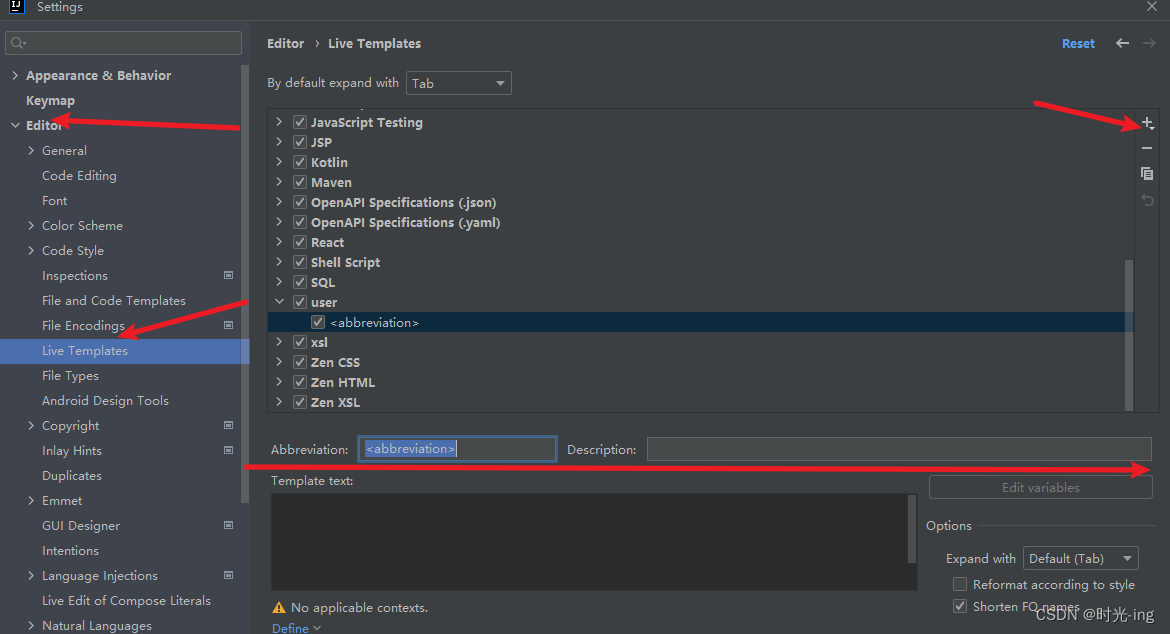
右键,选中 change context,勾选中Java。
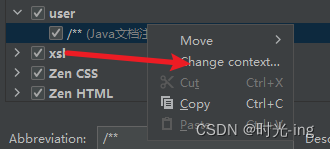

3、自定义文档注释模板,在Abbreviation中输入模块名称,在Description中输入描述,在Template text中输入注释内容。

自定义的注释内容依次是描述、作者、日期、参数。
/** *@description: *@author:$USER$ *@date:$DATE$ $TIME$ *@param:$param$ */
4、在Options下的Expand with中设置触发快捷键。

5、点击Eidt variables,进行注释内容配置,配置如图所示,完成后点即OK和Apply即可。
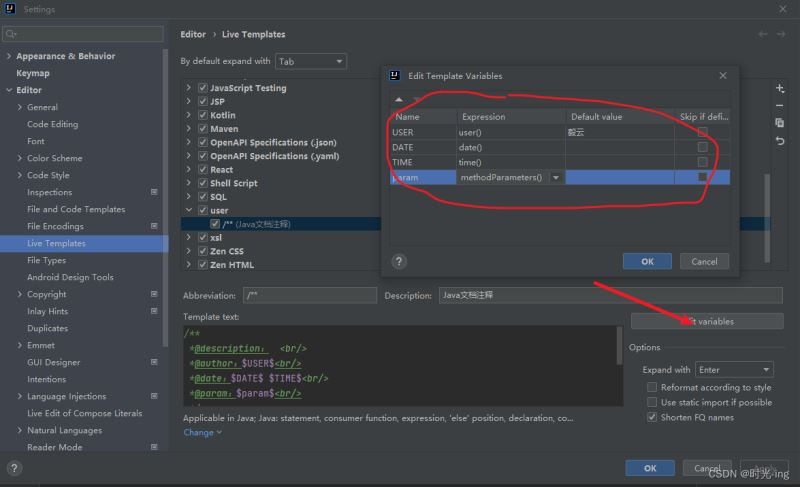
6、IDEA的文档注释效果展示,输入/**,按下Enter即可展示之前配置好的文档注释。

到此这篇关于IntelliJ IDEA2022中的Java文档注释设置、操作详述的文章就介绍到这了,更多相关IDEA2022 Java文档注释设置内容请搜索我们以前的文章或继续浏览下面的相关文章希望大家以后多多支持我们!
相关推荐
-
关于idea2022.2 闪退的问题
最近更新了idea2022.2版本,这是一个比较大的软件版本更迭. 更新了后我发现了软件的问题,至少在我的设备上出现了. 不只是idea2022.2 ,所有jetbrains的2022.2版本的产品都会有这个问题. 当你打开file-setting-appearance,软件就会直接闪退.而且是百分百闪退.准确的说是你到apperance界面,就一定会闪退 就是这个界面,也就是调节字体大小的界面.这是我从网上找的图片,因为我自己的ide已经无法打开这个界面了,每次打开都会报错闪退.idea是,p
-
IntelliJ IDEA 2022.2最新版本激活教程(亲测可用版)永久激活工具分享
目录 一.下载安装 二.激活工具下载 三.激活操作 四.常见问题 五.声明 免责声明:本教程所有资源均来源于网络:仅用于学习交流,请勿用于任何商业行为:如需要,请使用正版授权:侵权联删. 推荐最新 IntelliJ IDEA 2022.2最新永久激活码,非常好用,每天专业人士测试,保证最新最好用的激活码提供给大家,放学食用. IntelliJ IDEA 2022.2 阅读本文需要3-5分钟,如果激活没成功,请查看最后文章常见问题... 小编把IDEA2022.2最新版本下载了,体验了一下.同时,
-
idea创建JAVA Class时自动生成头部文档注释的方法
IDEA设置文档注释模板 创建Class文件时自动生成的头部注释如图 如何配置idea的头部注释格式,可以生成像之前的注释格式一样的文档注释? File->settings->Editor->File and Code Templates->Files->Class 原先模板 #if (${PACKAGE_NAME} && ${PACKAGE_NAME} != "")package ${PACKAGE_NAME};#end #parse(&
-
JavaWe商品项目保姆级解析IDEA版的图文教程(配置篇)
首先这里我创建的工程是Maven工程(需要在磁盘中解压MAVEN,然后配置MAVEN的环境变量) 一. 先去maven 官网:http://maven.apache.org/download.cgi#下载压缩包,下拉页面可以看到好多版本,注意下载的版本版本后面是带.zip的:apache-maven-3.5.4-bin.zip,点击下载即可. 配置环境变量 一丶右键此电脑,点击属性 二丶选择高级系统设置 三丶点击环境变量 四丶添加一个新的系统变量MAVEN_HOME 变量值是你MAVEN解压的目
-
教你怎么用IDEA快速生成注释文档
IDEA提供了快捷方式来生成指定的代码.首先我们要编写好代码的模板. 打开IDEA的settings-Editor-Live Templates.点击右边的+号.选择Template Group. 这里我用的Java作为Template Group名,然后在选中刚刚创建的Template Group,再点击右边的+号,这次选Live Template. 然后就进入了live template的设置界面.首先我们要先设置我们这个模板是为java文件准备的.看到底下的这个文字,点击这个Define.
-
IntelliJ IDEA2022中的Java文档注释设置、操作方法
1.打开IDEA,点击setting-Editor-Live Templates. 2.点击右方的“+”准备进行文档注释的内容和快捷键设置. 右键,选中 change context,勾选中Java. 3.自定义文档注释模板,在Abbreviation中输入模块名称,在Description中输入描述,在Template text中输入注释内容. 自定义的注释内容依次是描述.作者.日期.参数. /** *@description: *@author:$USER$ *@date:$DATE$ $T
-
Java文档注释用法+JavaDoc的使用说明
简介 文档注释负责描述类.接口.方法.构造器.成员属性.可以被JDK提供的工具 javadoc 所解析,自动生成一套以网页文件形式体现该程序说明文档的注释. 注意:文档注释必须写在类.接口.方法.构造器.成员字段前面,写在其他位置无效. JavaDoc 官方说明 How to Write Doc Comments for the Javadoc Tool 写在类上面的JavaDoc 写在类上的文档标注一般分为三段: 第一段:概要描述,通常用一句或者一段话简要描述该类的作用,以英文句号作为结束 第
-
Java程序中Doc文档注释示例教程
目录 Doc注释规范 @符号的用处 如何生成Doc文档 第一个:Dos命令生成 第二个:IDE工具生成 许多人写代码时总不喜欢写注释,每个程序员如此,嘿嘿,我也一样 不过,话说回来,该写还是要写哦!没人会喜欢一个不写注释的程序员,当然,也没有一个喜欢写注释的程序员,今天,我们就来说说Java注释之一--Doc注释 我们知道,Java支持 3 种注释,分别是单行注释.多行注释和文档注释,我们来看看他们的样子 //单行注释 /* 多行注释 */ /** *@... *.... *文档注释 *
-
Java的文档注释之生成帮助文档的实例
示例: /** * Title: Person类<br/> * Description:通过Person类说明Java中的文档注释<br/> * Company: *** * @author *** * @version 1.0 */ public class Person { /** * 这个是Person类的构造方法 * @param name Person 的名字 * */ public Person(String name) { //执行语句: } /** * 这是read
-
Java编程中更新XML文档的常用方法
本文简要的讨论了Java语言编程中更新XML文档的四种常用方法,并且分析这四种方法的优劣.其次,本文还对如何控制Java程序输出的XML文档的格式做了展开论述. JAXP是Java API for XML Processing的英文字头缩写,中文含义是:用于XML文档处理的使用Java语言编写的编程接口.JAXP支持DOM.SAX.XSLT等标准.为了增强JAXP使用上的灵活性,开发者特别为JAXP设计了一个Pluggability Layer,在Pluggability Layer的支持之下,
-
Android Studio 实现文档注释的快捷键
文档注释 添加文档注释是一个好的编程习惯,AS提供快速生成文档注释的方法. 方法1:/** + 回车 在函数上方输入 "/** " 然后回车,自动生成文档注释. 方法2:快捷键 我这里设置的快捷键是 ctrl + / 补充知识:android studio中批量注释代码和取消注释方法 选中需要注释的代码,然后ctrl+/键,取消同样ctrl+/键. 以上这篇Android Studio 实现文档注释的快捷键就是小编分享给大家的全部内容了,希望能给大家一个参考,也希望大家多多支持我们.
-
在IntelliJ IDEA中使用Java连接MySQL数据库的方法详解
一.下载MySQL数据库并进行安装和配置 下载地址:https://dev.mysql.com/downloads/installer/ 二.下载JDBC连接器 下载地址:mysql-connector-java-8.0.22 下载好压缩包并解压后找到mysql-connector-java-8.0.22.jar文件放在自己指定的路径下. 三.在项目中导入jar包 用于测试数据库连接的测试类Test.java代码: import java.sql.Connection; import java.
-
pycharm如何为函数插入文档注释
目录 pycharm为函数插入文档注释 pycharm函数注释简单设置 pycharm为函数插入文档注释 S1 光标放在函数名上方,点击小灯泡,出现菜单 S2 选择 input documentation string stub ,即插入文档注释 S3 输入函数的各参数注释,返回值注释 pycharm函数注释简单设置 在安装PyCharm后可能存在函数自动注释无法使用的情况. 可以按照以下路径:File->Settings->Tools->Python Intrgrated Tools-
-
Python中PyAutoGUI帮助文档(推荐!)
目录 1.简介 1.1 目的 1.2 例子 1.4 保护措施(Fail-Safes) 2 安装与依赖 3.速查表(小抄,Cheat Sheet) 3.1 常用函数 3.2 保护措施 3.3 鼠标函数 3.4 键盘函数 3.5 消息弹窗函数 3.6 截屏函数 4 常用函数 5 鼠标控制函数 5.1 屏幕与鼠标位置 5.2 鼠标行为 5.3 鼠标拖拽 5.4 缓动/渐变(Tween / Easing)函数 5.5 鼠标单击 5.6 鼠标按下和松开函数 5.7 滚轮滚动函数 6 键盘控制函数 6.1
随机推荐
- php继承中方法重载(覆盖)的应用场合
- 浅谈mysql的中文乱码问题
- VBS教程:正则表达式简介 -定位符
- SQLServer 2008中SQL增强之一:Values新用途
- 自己动手制作jquery插件之自动添加删除行功能介绍
- 详解CentOS7下安装Mysql和配置mysql
- 上传IPA出现的错误提示“application loader“上传出错解决方法
- Java中的代理模式详解及实例代码
- Bootstrap按钮功能之查询按钮和重置按钮
- JavaScript+CSS实现仿天猫侧边网页菜单效果
- js实现网站最上边可关闭的浮动广告条代码
- JS运动框架之分享侧边栏动画实例
- php mysql数据库操作类(实例讲解)
- 讲解Python中的递归函数
- 跨平台Java程序
- VerifyCodeServlet(一次性验证码)
- jquery 上下滚动广告
- JS判断字符串变量是否含有某个字串的实现方法
- js实现类似新浪微博首页内容渐显效果的方法
- IIS7.5开启FastCGI的配置方法

